アプリアイコンのスタイルを変更すると、Androidデバイスにスタイルを追加できます。 しばらくすると、同じスタイルを見るのに飽きて、物事を少し変えたいと思うでしょう。 あなたは出来る アプリアイコンのスタイルを変更する ただし、サードパーティのアプリを使用しています。
ただし、アプリアイコンのスタイルとテキストスタイルを変更する方法があります。 これは、Androidデバイスに別のアプリをインストールしなくても実行できます。 すでにたくさんあり、重要だと思うものだけをインストールしたいと思います。
Androidでアプリアイコンの形を変更する方法
Androidデバイスにアプリアイコンのフォームを追加することは可能ですが、Android11で実行する必要があります。 あなたが彼らなら、これはほんの一瞬です。 設定アプリを開き、[表示]オプションをタップします。
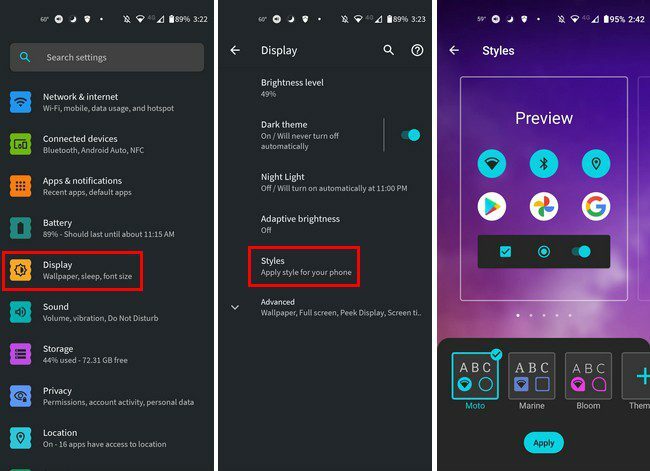
すぐに使用できるスタイルがいくつかありますが、独自のスタイルを作成することもできます。 テーマ1というオプションをタップして、いくつかの選択を行う準備をします。 最初のステップは、テキストに使用するスタイルフォントを選択することです。 オプションの広範なリストはありませんが、4つのオプションから選択できます。
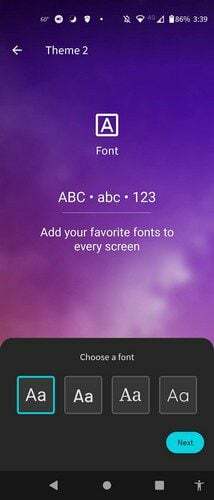
次に、色を選択してから、アイコンの形を選択します。 最大7つの形状を選択できます。 また、アプリのレイアウトを選択し、最後にテーマに名前を付ける必要があります。 [完了]ボタンを選択することを忘れないでください。
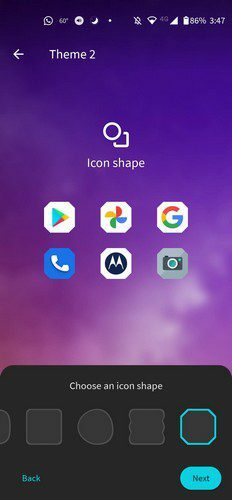
作成したテーマを消去したい場合は、メイン画面に戻るだけです。 テーマを選択すると、右上に鉛筆アイコンが表示されます。 それをタップしてから、右上のゴミ箱アイコンをタップします。 確認メッセージが表示されます。 それがあなたのやりたいことだと確信しているなら、削除オプションをタップすれば、それは消えてしまいます。
結論
Android 11では、アプリアイコンの種類を変更するために別のアプリをインストールする必要はありません。 7つのスタイルから選択でき、テキストスタイルを変更することもできます。 統合されたオプションに満足できない場合は、GooglePlayにアクセスしてその他のオプションを確認することもできます。 アプリのアイコンにはどのような形を選びましたか? 以下のコメントで知らせてください。ソーシャルメディアで他の人と記事を共有することを忘れないでください。